Microsoft Outlook作为集成化办公软件的重要组成部分,其邮件收发功能在日常办公中扮演着关键角色。本文将详细解析通过Outlook客户端发送电子邮件的标准操作流程。
Outlook邮件发送操作指南
使用Outlook进行邮件往来前,需确保已完成账户配置。对于2013及以上版本,启动程序时会自动弹出账户设置向导,用户只需按照提示输入完整的电子邮箱地址和对应密码即可完成初始登录。若使用早期版本,可通过文件菜单中的"账户设置"选项手动添加新的邮件账户。
成功登录后,在程序主界面左上方功能区可清晰看到"新建电子邮件"的显眼按钮。该按钮通常位于主页选项卡的首位,采用信封图标搭配文字说明的设计样式。对于习惯使用快捷方式的用户,可尝试组合快捷键Ctrl+N直接创建新邮件窗口。
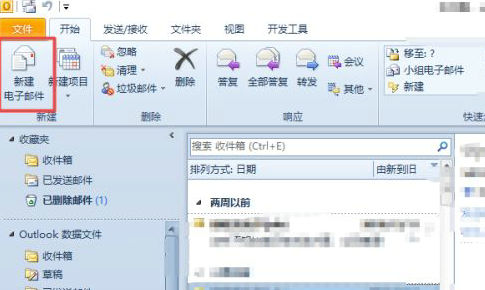
除常规创建方式外,系统任务栏的快捷操作也值得关注。当程序图标固定至任务栏时,右键单击图标即可展开快速访问菜单,其中包含"新建电子邮件"的便捷入口。此功能特别适合需要高频发送邮件的用户,能有效提升工作效率。
进入邮件编辑界面后,需规范填写各信息字段:收件人栏建议使用完整邮箱地址,若已建立联系人目录可直接输入姓名自动匹配;主题栏应简明扼要概括邮件主旨;正文区域支持富文本格式编辑,可通过工具栏调整字体样式、插入表格或添加项目符号。附件添加时需注意单个文件不超过25MB的限制,超大文件建议使用云存储分享链接。
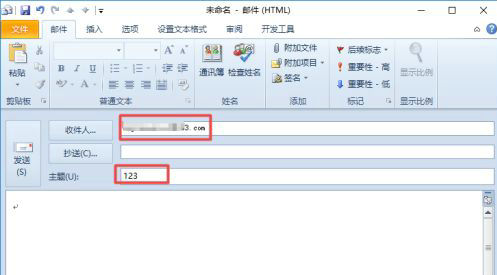
完成内容编辑后,发送前建议执行三项检查:首先点击"拼写检查"按钮排查语法错误,其次确认收件人地址准确无误,最后复查附件是否完整上传。点击蓝色发送按钮后,程序将自动执行传输操作,发送成功的邮件会立即转移至"已发送邮件"文件夹存档。
邮件投递过程中,用户可通过导航窗格的"发送/接收"选项卡实时查看传输进度。若出现红色感叹号提示,通常表示存在网络连接问题或收件地址错误,此时应检查网络状态后重新发送。系统默认每10分钟自动执行发送/接收操作,也可手动点击同步按钮强制刷新邮件状态。
对于需要追踪邮件状态的场景,建议启用"已读回执"功能。该选项位于邮件编辑窗口的选项选项卡,启用后当收件方打开邮件时会自动反馈阅读确认。需要注意的是,该功能需对方邮件客户端支持且用户主动授权才能生效。

